-
Valige tekst, kust soovite linkida, ja valige menüüs Lisa nupp

-
Klõpsake dialoogiboksis Hüperlingi lisamine nuppu Koht selles dokumendis.

-
Valige jaotises Valige koht selles dokumendis slaid, mida soovite linkida, ja seejärel valige OK.
Näpunäide.: Slaidiseansi jaotistele liikumiseks saate luua jaotise esimese lehe lingi. Lisateavet jaotiste kohta leiate teemast Esitluse korraldamine jaotistega.
-
Valige tekst, kust soovite linkida, seejärel valige Lisa ja valige Link.
-
Valige dialoogiboksis Hüperlingi lisamine suvand See dokument.
-
Valige jaotises Valige koht selles dokumendis slaid, mida soovite linkida, ja seejärel valige OK.
Näpunäide.: Slaidiseansi jaotistele liikumiseks saate luua jaotise esimese lehe lingi. Lisateavet jaotiste kohta leiate teemast Esitluse korraldamine jaotistega.
Mõne muu slaidiga linkimine pole praegu PowerPointi veebirakendus võimalik. PowerPointi töölauarakenduses saate siiski linkida mõne muu slaidiga.
-
Töölauarakenduse avamiseks valige lindi ülaosas

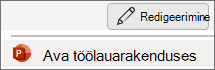
Kas teil pole PowerPointi töölauarakendust? Proovige või ostke Microsoft 365.










